【教學】超帥隔空換名片 如何開啟 / 關上 iOS 17 Name Drop 功能
Apple 在 iOS 17.1 以及 watchOS 10.1 的最新介面,引入了一個叫做 Name Drop 的新功能,這個功能可以讓用戶以更簡單地將聯絡資訊和朋友分享,只需要將雙方 iPhone 頂部放在一起,數秒後就可以交換聯絡資訊。不過,這個功能雖然很方便,但難免引起有關隱私的疑慮,例如任何人只要拿着你的手機靠近他們的 iPhone,就可以獲得你的聯絡資訊。所以對於那些注重隱私的用戶來說,可能會想知道,如何關閉 NameDrop 功能。而這篇文章中,就會教大家如何開啟和關上這個 Name Drop 的功能。
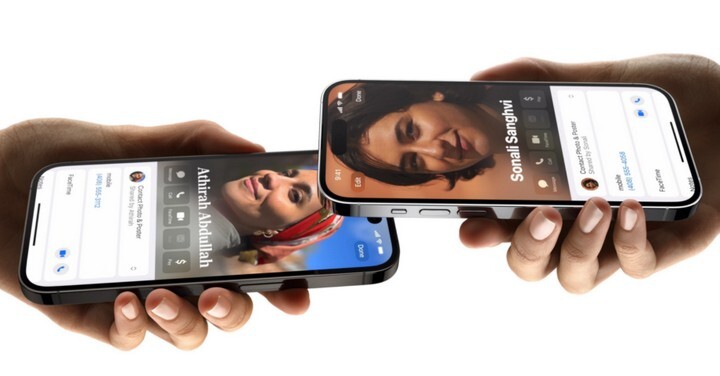
升上 iOS 17 之後,事實上這個功能會預設開啟,不過無論是開啟還是關上這個功能,其實位置都是一樣,相當簡單:
001:打開「設定」。
002:進入「一般」
003:你會見到「AirDrop」,點進去。
004:在「開始分享的方式」位置,會見到「將裝置互相靠近」的選項,這裡就是開 / 關的位置。
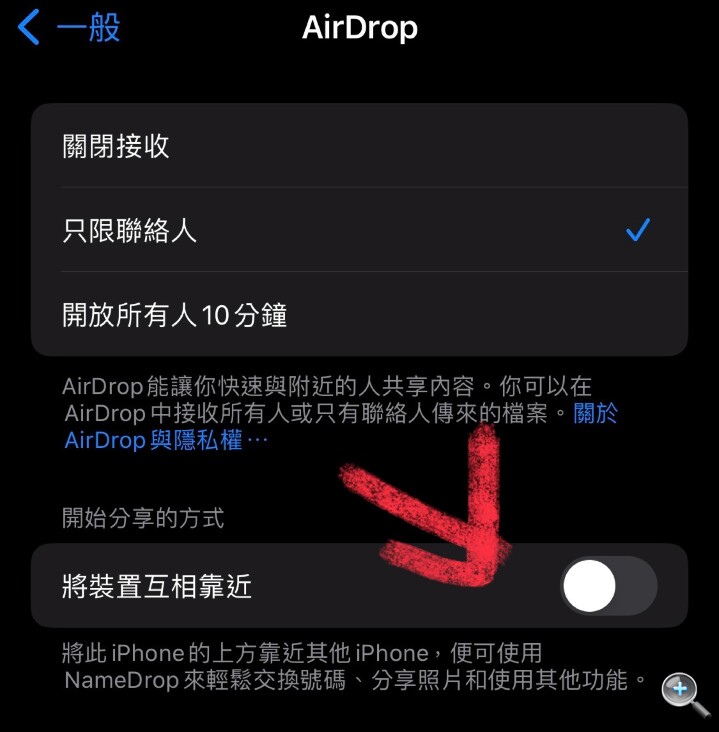
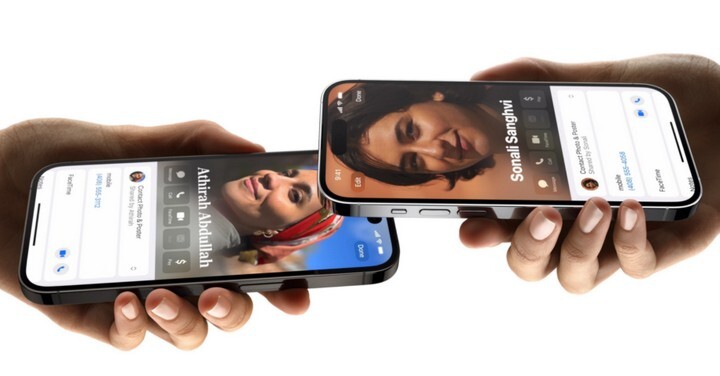
開啟 / 關閉 iOS 17 Name Drop 功能教學
如果有人拿着你的手機,去靠近他們的 iPhone,就可以獲得你的聯絡資訊,這的確是一個隱患,不過值得一提的是,Name Drop 並不會隨意與任何人分享你的資訊,因為手機必須是解鎖狀態,而且還需要點擊一個提示,來確定是否要分享你的資訊。然而,一些用戶可能會覺得,禁用這個功能,可能會更安心。升上 iOS 17 之後,事實上這個功能會預設開啟,不過無論是開啟還是關上這個功能,其實位置都是一樣,相當簡單:
001:打開「設定」。
002:進入「一般」
003:你會見到「AirDrop」,點進去。
004:在「開始分享的方式」位置,會見到「將裝置互相靠近」的選項,這裡就是開 / 關的位置。
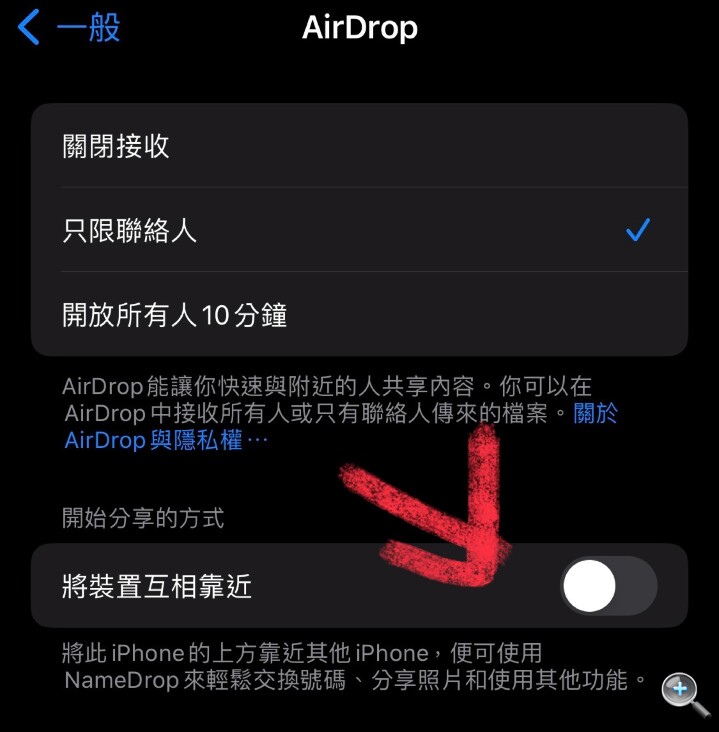
廣告

網友評論 0 回覆本文